win7系统任务管理器在发挥着重大作用,很多用户可以通过任务管理器修复故障问题,打开操作方法也很简单。有时候操作过程中也还是会遇到一些小故障无法打开任务管理器,系统按下“Chl+Alt+Delete”快捷键发现无法打开任务管理器,点击开始菜单运行窗口输入命令也还是无法开启任务管理器,无动于衷。重新启动尝试很多次也无法解决,很有可能是任务管理器在执行文件时被删除导致无法正常启动了,该如何修复这些文件呢?下面小编介绍具体操作方法。
推荐:纯净版win7系统下载
1、在“命令提示符”中,输入命令“SFC/Scannow”回车;
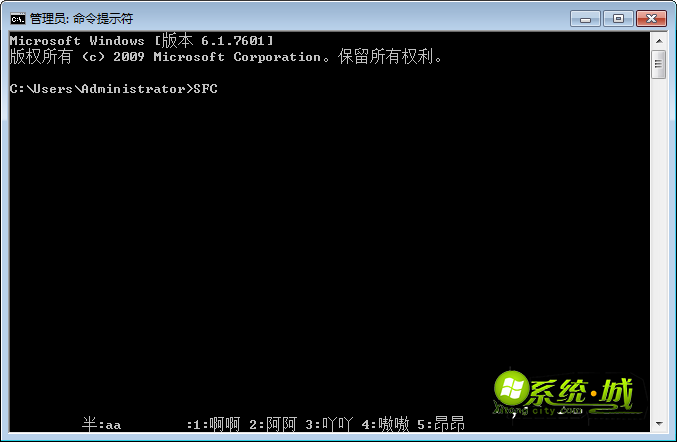
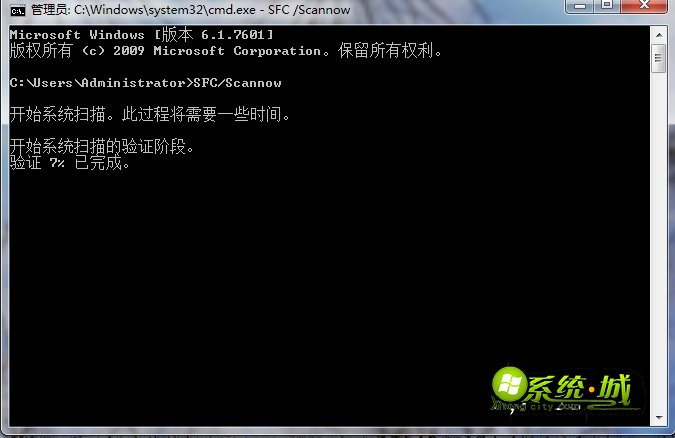
命令参数作用如下:
/scannow:马上扫描所有受保护的系统文件。
/scanonce:一次性扫描所有受保护的系统文件。
/scanboot:每次重启的时候扫描所有受保护的系统文件。
/revert:将扫描返回到默认的操作。
/purgecache:立即清除“Windows文件保护”文件的缓存,并且扫描所有受保护的系统文件。
/cachesize=x:设置“Windows文件保护”文件得缓存大小,以兆为单位。
通过上述操作设置之后就可以打开任务管理器,修复受损文件,让任务管理器发挥出更大作用。希望对大家有所帮助!


 当前位置:
当前位置: